Starte et opptak i Zoom
Host/Co-host kan gjøre opptak:
- I Zoom-møte klikk på Record-knappen i verktøylinje:
- Du får opp 2 valg. Trykk "Record on this computer":
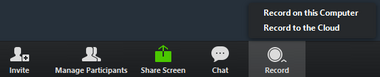
Når Host starter opptaket, varsler Zoom alle deltakere om at nå gjøres det et opptak. Det kommer opp en dialogbox og deltakere må aktivt velge mellom "Continue" og "Leave Meeting".
Pause/stoppe et opptak i Zoom
Hvis opptaket skal fortsette senere, er det lurt å pause, ikke stoppe opptaket.
Trykker du "Stop Recording" må du starte et nytt opptak etterpå, og du får flere opptaksfiler.
- Etter at et opptak er startet, klikk "Pause Recording" nederst:
- Når du vil fortsette opptaket, trykk "Resume Recording":
- På slutten av økta kan man stoppet opptaket. Klikk på "Stop Recording":
Tips! Hvis opptaket skal ta flere timer, er det også lurt å stoppe underveis (f. eks. i pauser). Slik får man flere små filer som er lettest til å opplaste/nedlaste/håndtere etterpå.
Merk: Konverteringsprosessen begynner først når du har avsluttet møtet, ikke når du avslutter opptaket.
Når du slutter møte vil opptaksfilen bli konvertert og lagret på din maskin under "Mine Dokumenter > Zoom".
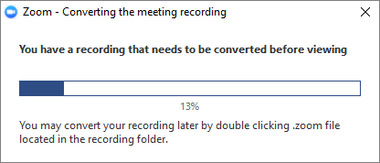
Opptakets visning
Aktive speaker
Hvis du er i active speaker view, vil opptaket kun vise videoen til the active speaker:
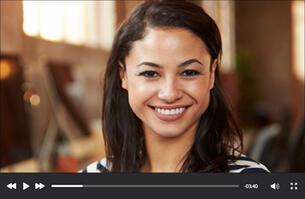
Gallery view
Hvis du er i gallery view, vil opptaket vise et rutenettoppsett av deltakernes video:
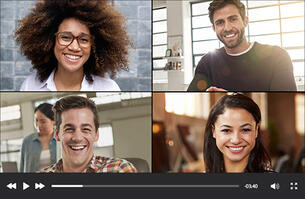
Merk: Gallery view opptaket kan vise maksimalt 25 deltakere.
Shared screen with active speaker
Hvis du deler skjermen med active speaker view, vil opptaket vise active speaker view øverst til høyre på delt skjerm. Hvis du drar active speaker view til et annet sted under møtet, vil opptaket fortsatt vise det øverst til høyre:
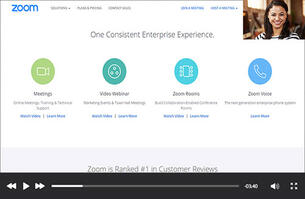
Shared screen with thumbnail gallery view
Hvis en deltaker deler skjermen sin, vil deltakernes video vises øverst til høyre. Hvis du drar eller minimerer miniatyrbildene, vil de fortsatt vises i øverste høyre hjørne i opptaket:
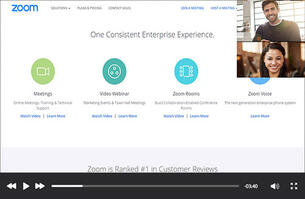
Shared window
Hvis du har delt et vindu som ikke tar opp hele skjermen (Share Screen>Advanced>Portion of Screen), vil du se svarte felter til høyre og venstre for vinduet i opptaket. Deltakernes video vil fortsatt vises i øverste høyre hjørne hvis du aktiverer active speaker view miniatyrbilde eller gallery view mens du deler vinduet. I dette tilfelle dekker ikke miniatyrblidene presentasjonen:
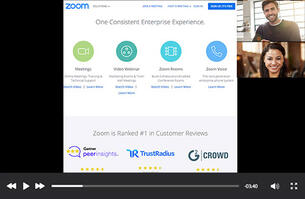
Tips: Dette opptaksoppsettet kan være nyttig hvis du deler et vindu og ikke vil at deltakernes videoer skal legges på den delte skjermen.
Shared screen without active speaker or gallery view
Hvis du deler skjermen din uten active speaker view miniatyrbildet, vil opptaket bare vise den delte skjermen.
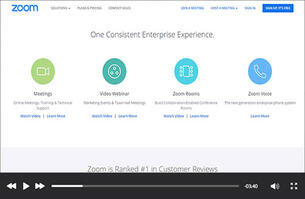
- Chat/Participants/Polls m.m. vil ikke komme med på opptak.
- Chat lagres separert i samme mappe som video filen.
- Hvis under opptak deler Host skjermen som Zoom kjøres i, kommer alt, inkl. Chat/Participants/Polls osv. i opptaket.
Opptaks rettighet
Host/Co-Host kan alltid ta opptak i Zoom. I tillegg kan Host/Co-Host gi opptakstillatelser til andre deltakere:
- I et Zoom-møte, klikk på "Participants" i verktøylinje.
- Klikk på "More" ved siden av navnet til personen som skal få tillatelse:
- Velg alternativet for "Allow Record":
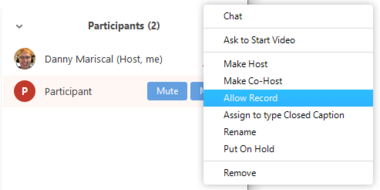
- Hvis du vil stoppe deltakerens mulighet til å ta opp, klikk på "More" ved siden av navnet, og deretter på "Forbid Record".
Opptaks lagringplass
- Opptaksfilen vil alltid bli lagret på den maskinen som er brukt til å ta opptaket.
Merk: Bruker du en PC i et klasserom må du sørge for å kopiere og få med deg opptaket fra den maskinen. - Som standard vil alle opptakene bli plassert i en automatisk opprettet Zoom-mappe under Dokumenter på maskinen:
- PC: C: \ Brukere \ Brukernavn \ Dokumenter \ Zoom
- Mac: / Brukere / Brukernavn / Dokumenter / Zoom
Åpne Zoom klienten og klikk på Meetings:
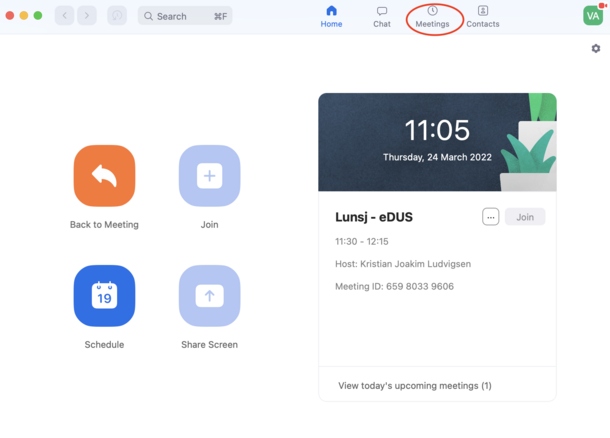
- Klikk på fanen "Recorded" og velg møtet med et lokalt opptak. Du kan åpne mappen som filen ligger i, eller spille video/audio filen:
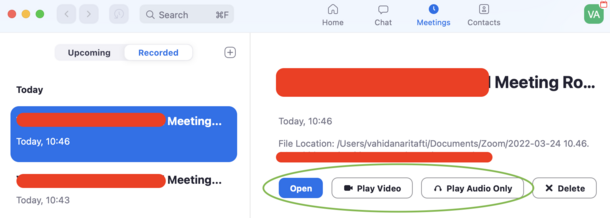
- Om filen ikke er konvertert riktig, kan du konvertere den etterpå:
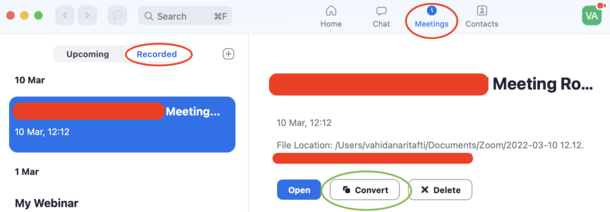
Husk: Opptaksfilen ligger alltid på datamaskinen som du bruker til møtet.
F.eks. om du kjører møte i campus klasserom må du huske å kopiere filen og ta med deg.
Opptaksrettigheter og -regler
- Faglærere med rollen host eller co-host kan gjøre opptak av undervisningen i Zoom.
Merk: du ikke kan gjøre dette for møter der studentene deltar med mindre du har informert om dette på forhånd. Du må også stille inn møtet slik at alles mikrofoner og webkamera er slått av når de kommer inn i møterommet.- Det må gis informasjon om:
- formålet med opptaket
- hvor lenge opptaket blir lagret
- hvor opptaket blir lagret, og eventuelt delt
- hvem som har tilgang til opptaket
- hjemmelsgrunnlag for behandlingen (personvernforordningen art. 6 nr. 1 bokstav e, jf. universitets og høyskoleloven § 1-3)
- Det må gis informasjon om:
- Under opptaket vil alle muntlige spørmål fra deltakere bli en del av opptaket. De som ikke ønsker å bli en del av opptaket, kan oppfordres til å skrive spørsmål i chatten.
- Dersom opptakene skal brukes til et annet formål enn at det er nødvendig for å gjennomføre undervisning (for eksempel: kvalitetssikring/forskning/læringsanalyse etc.), må det innhentes samtykke fra de som er med på opptaket.
(Tekst lånt av UiO. Originaltekst)